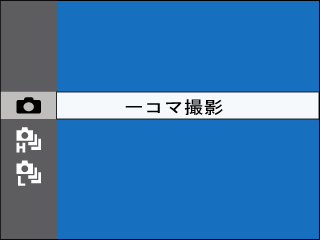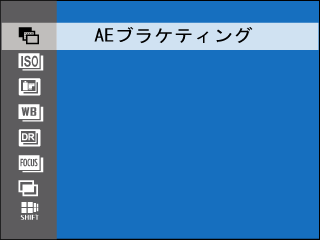カメラの各部名称と機能
カメラの各部の名称は以下のとおりです。
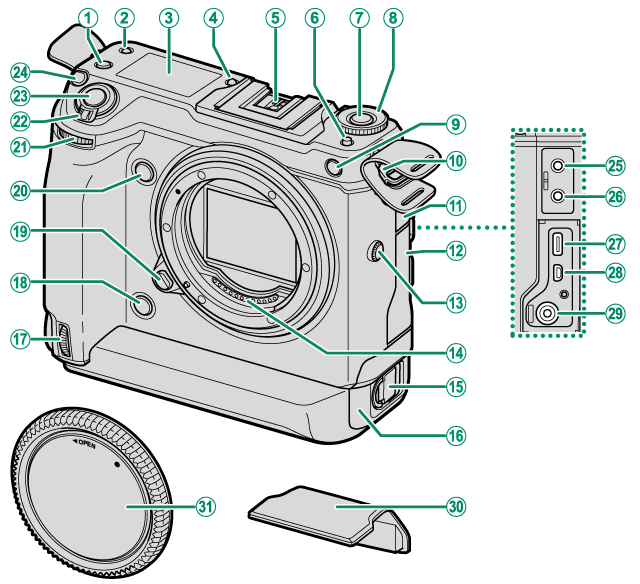
AFn2ボタン
Bサブ液晶モニター切替ボタン
Cサブ液晶モニター
Dサブ液晶モニター照明ボタン
Eホットシュー
Fドライブモードダイヤルロック解除ボタン
Gドライブボタン
Hドライブモードダイヤル
IAF補助光ランプ
セルフタイマーランプ
Jストラップリング
K端子カバー1
L端子カバー2
Mシンクロターミナル
Nレンズ信号接点
Oバッテリートレイロックレバー
Pバッテリートレイ
Q縦位置フロントコマンドダイヤル
R縦位置Fn3 ボタン
Sレンズ取り外しボタン
TFn3 ボタン
Uフロントコマンドダイヤル
V電源レバー
Wシャッターボタン
XFn1 ボタン
d(露出補正)ボタン
Yマイク端子
Zヘッドホン端子
aUSB 端子(Type-C)
bHDMI マイクロ端子(Type D)
cDC-IN15V 端子
dホットシューカバー
eボディキャップ
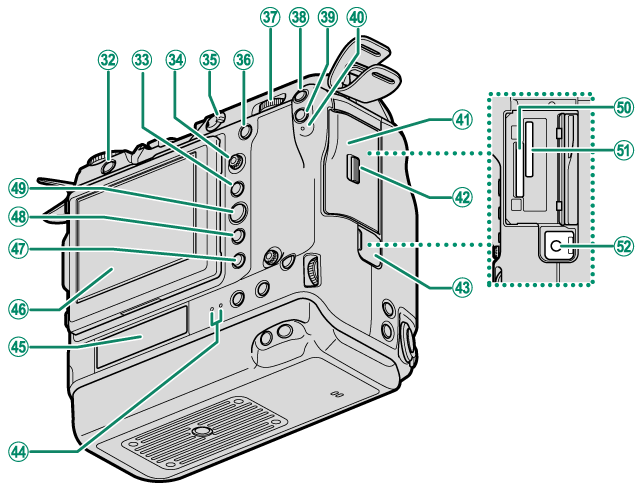
fb(消去)ボタン
gAE-L(AEロック)ボタン
hフォーカスレバー
iフォーカスモード切換レバー
jAF-ON ボタン
kリアコマンドダイヤル
lFn4 ボタン
mQ(クイックメニュー)ボタン
nインジケーターランプ1
oメモリーカードスロットカバー
pメモリーカードスロットカバーロック
qリモートレリーズ端子カバー
rインジケーターランプ2
sリアサブモニター
tチルト式液晶モニター(LCD)
タッチパネル
ua(再生)ボタン
vDISP/BACK(表示/ 戻る)ボタン
wMENU/OK(メニュー/ 決定)ボタン
xメモリーカードスロット1
yメモリーカードスロット2
zリモートレリーズ端子
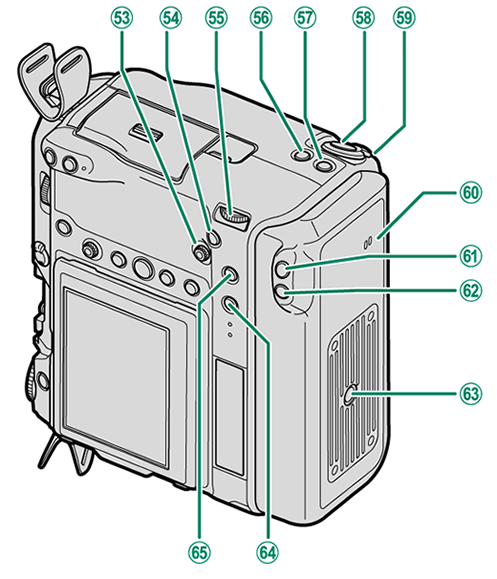
0縦位置フォーカスレバー
1縦位置AF-ON ボタン
2縦位置リアコマンドダイヤル
3縦位置Fn2 ボタン
4縦位置Fn1 ボタン
d(露出補正)ボタン
5縦位置シャッターボタン
6縦位置キーロックレバー
7スピーカー
8縦位置Fn4 ボタン
9縦位置Q(クイックメニュー)ボタン
-三脚用ねじ穴
^Fn5 ボタン
\縦位置AE-L(AE ロック)ボタン
ケーブルプロテクターについて
Aケーブルプロテクターは、ACパワーアダプターやUSBケーブルを使っているときに、ケーブルに引っかかってケーブルが抜けたりするのを防ぐためのものです。プロテクターは、図のように取り付け、ネジを回して固定します。
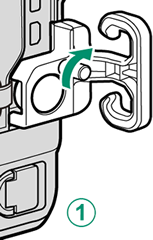
Bケーブルを差し込んで、図のように通します。
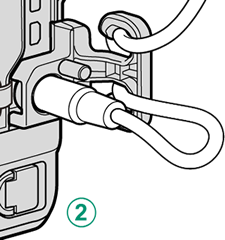
銘板プレート
FCC ID、KCマーク、CMIIT ID、シリアル番号などが印刷されていますので、銘板プレートは取り外さないでください。
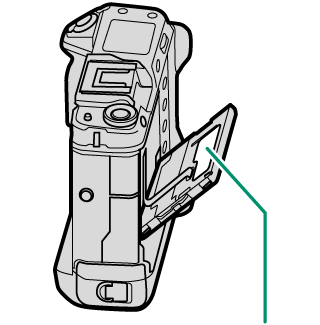
銘板プレート
フォーカスレバー
フォーカスレバーを八方向に動かしたり、中央を押したりしてフォーカスエリアを設定できます。メニューを表示しているときは、メニュー項目の選択に使用できます。
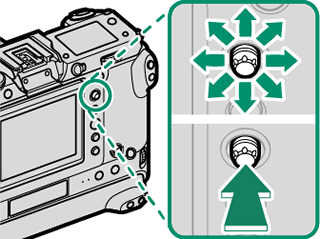
ドライブモードダイヤル
ドライブモードダイヤルでドライブモードを選べます。ドライブモードダイヤルロック解除ボタンを押しながら、ドライブモードダイヤルを回します。
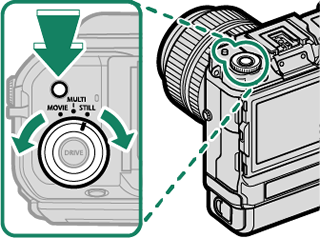
| 設定 | 説明 |
|---|---|
| STILL | 一コマ撮影や連続撮影(連写)ができます(aプログラムで静止画を撮影する、連続撮影(連写))。 |
| MULTI | ブラケティング撮影、多重露出撮影、ピクセルシフトマルチショットで静止画を撮影できます(aブラケティング撮影、多重露出撮影、ピクセルシフトマルチショット)。 |
| MOVIE | 動画が撮影できます(a動画を撮影する)。 |
ドライブボタン
ドライブモードダイヤルがSTILLまたはMULTIのときにドライブボタンを押すと、ドライブモード選択画面が表示されます。ドライブモードダイヤルがMOVIEのときにドライブボタンを押すと、動画モードの設定画面が表示されます(a動画モード)。
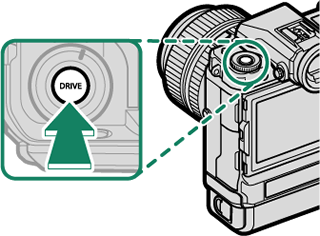
コマンドダイヤル
フロントコマンドダイヤルまたはリアコマンドダイヤルで、以下の操作ができます。

|
回転 |
|
|---|---|
|
中央押し |
|
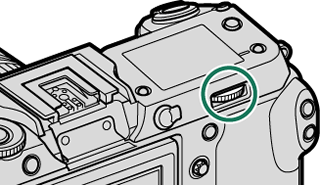
|
回転 |
|
|---|---|
|
中央押し |
|
*1 D操作ボタン・ダイヤル設定 > コマンドダイヤル設定 で設定を変更可能
*2 絞りリングにAポジションやCポジションがあるレンズで、絞りリングをAポジションまたはCポジションに設定しているとき
*3 ファンクションボタンにフォーカスチェックが割り当てられているときのみ
*4 シャッタースピードがオート以外のとき
コマンドダイヤルを回す方向は、D操作ボタン・ダイヤル設定 > コマンドダイヤル回転方向で設定できます。
インジケーターランプ
インジケーターランプ1の色や点灯/点滅で、カメラの状態がわかります。
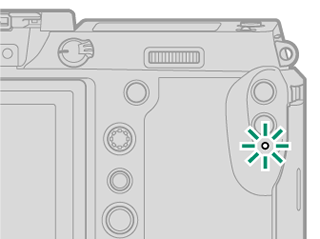
| インジケーターランプ1 | カメラの状態 |
|---|---|
| 緑色点灯 | 被写体にピントが合っています。 |
| 緑色点滅 | AF警告、シャッター低速警告です(撮影できます)。 |
| 緑と橙色の交互点滅 |
|
| 橙色点灯 | メモリーカードに画像を記録しています(続けて撮影できません)。 |
| 赤色点滅 | 画像記録異常、またはレンズ異常です。 |
* 転送予約した画像がある場合
画面にも、警告表示が表示されます。
ファインダーを覗いているときは、インジケーターランプは点灯/点滅しません。
B動画設定 > タリーランプ で、動画の記録中に点灯するランプをインジケーターランプからAF補助光ランプに変えたり、点灯または点滅の設定を変更できます。
電源がオフの場合、バッテリー充電中はインジケーターランプ2が緑色に点灯します。右側のランプは右側に入っているバッテリーの状態を表し、左側のランプは左側に入っているバッテリーの状態を表します(aACパワーアダプターで充電する)。
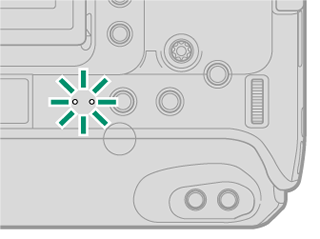
液晶モニター
液晶モニターをチルトすると、液晶モニターを見やすい角度に調整して撮影できます。液晶モニターをチルトしているときは、指などが挟まらないようにご注意ください。また、内側の配線などには触れないでください。故障の原因となります。
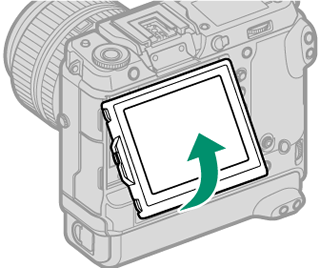
液晶モニターはタッチパネルとして操作できます。タッチパネルでは以下の操作ができます。
縦向きチルトについて
このカメラでは、縦向きにしたときも縦方向に液晶モニターをチルトできます。縦位置(ローアングル/ハイアングル)撮影に便利です。
- チルトロック解除ボタンを押して、見やすい角度に調整してください(図1)。
- 縦位置のハイアングル撮影では図のようにカメラを持ち替えると撮影しやすくなります(図2)。
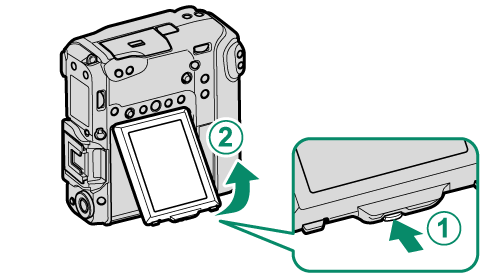
| 図1 |

| 図2 |

 をクリックしてください。
をクリックしてください。